iPhone XS、iPhone XR、第3世代iPad Pro(2018年)から、
遂にeSIMに対応となりました。
物理的なSIMカードの抜き差しが不要となり、
端末上で回線契約が完了するので、
SIMの抜き差しの手間、SIMの紛失リスクもなくなるという、
海外トラベラーにとっては、スッゲー有り難いお話。
ただ、実際に使ってみたところ、不具合も多く、
他のクラウドSIMやローミングSIMに比べて、まだまだ料金も割高。
日本、ハワイ、台湾、香港、タイ、マレーシア・・・と、
複数国で、異なるeSIMを試してみましたが、
ちょっと微妙な感じも否めませんでした。
備忘録がてら、それぞれ使用感をレビューしておきます。
eSIM「GigSky」in アジア
GigSky:基本スペックと料金プラン
Apple SIMでお馴染みの「Gig Sky」。
iPhone、iPadのeSIMにも早速対応しています。
私は主にアジア、東南アジアで利用しましたが・・・
eSIMの中では対応エリアも豊富で、回線も安定しています。
主要エリア「アジア」「北米」「ヨーロッパ」「ラテンアメリカ」では料金が一緒。
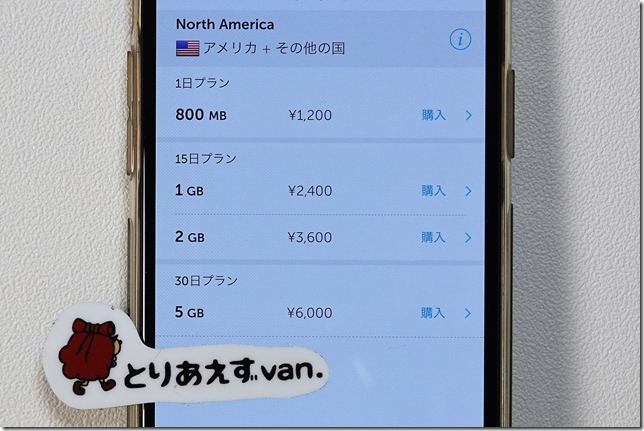
GigSky(主要国)の料金
- 800MB(1日):1,200円
- 1GB(15日):2,400円
- 2GB(15日):3,600円
- 5GB(30日):6,000円
アジアプランなら日本でも使えます。
GigSky(Asia Pacific)の対応国
- アゼルバイジャン
- アルメニア
- インド
- オーストラリア
- クリスマス島
- グアム島
- シンガポール
- スリランカ
- タイ
- トルコ
- ニュージーランド
- バングラデシュ
- パキスタン
- ベトナム
- マカオ
- マレーシア
- 中国
- 台湾
- 日本
- 韓国
- 香港
他にも、北米、ヨーロッパ、カリブ海、南米、アフリカ・・・
と様々なエリアで使え、
例えば北米プランでは、以下の国々で使えます。
GigSky(North America)の対応国
- アメリカ(本土、ハワイ、アラスカ)
- カナダ
- バージン諸島(米国)
- プエルトリコ
- メキシコ
物理SIMに比べると、若干割高ですが、
eSIMで複数国で使えるなら、悪くない料金です。
GigSky:動作検証と使用感
GigSkyの良いところは、
スマホアプリが優秀で、初期設定も簡単、
QRコード不要でeSIM設定できます。
アプリでは、現在の回線契約も確認できるし、
プラン購入も簡単で、即有効にできるのも良いところ。
アプリ上では、残りのデータ容量とともに残り日数も表示されてます。
回線も安定しており、多くの国で問題無く利用できました。
日本で通信速度を計測してみると、下り9.5Mbps、上り4.39Mbps。
バンコクで、下り3.31Mbps、上り16.3Mbps。
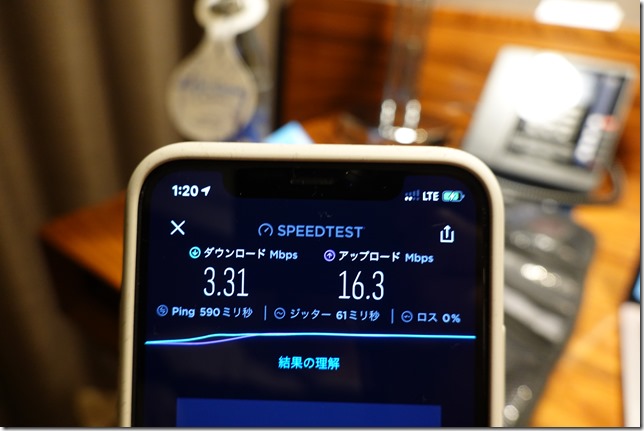
北京で下り18.2Mbps、上り24.0Mbps。
マレーシアで、下り7.43Mbps、下り1.68Mbps。
eSIMならではの分かりづらさ、不具合が無いのが良いですね。
具体的な初期設定や使用感は、
以下記事にて記載しているので割愛。
→GigSkyのeSIMをiPhoneで使って気づいた、GigSkyのメリット・デメリット。
私も一番利用しているeSIMなんで、
とりあえずeSIM使うなら、GigSkyが間違いないかと。
→GigSky Global Mobile Data on the App Store
私の招待コード「SHOP120」で600円割引もされますから。
eSIM「3香港(Three HK)」in 日本&香港
3香港:基本スペックと料金プラン
Threeといえば、格安ローミングSIMで有名な会社。
→データ通信ローミングSIM「Three」をハワイ(アメリカ)で利用。SIM 2 FLYとの比較と違い。
eSIMでも、アジア圏をメインとしたプランを提供。
3種類のプランが用意されていますが、
最初にオンラインで購入できるプランは10-Day Passプランのみ。
3HK 10-Day Passの詳細
- 料金:138香港ドル
- 通信規格:4G LTE
- 通信容量:1日500MB(以降128kbpsの通信制限)
- 通信可能期間:10日間
- SIM有効期間:180日間
- 利用可能国:中国、マカオ、台湾、日本、韓国、シンガポール、マレーシア、タイ、フィリピン、ベトナム、オーストラリア、アメリカ、カナダ、イギリス、イタリア、スウェーデン、アイルランド、デンマーク、オーストリア、フランス
- テザリング:利用可能
1香港ドル≒14.5円とすると、138香港ドルは約2,000円。
テザリングも可能で、アジア圏だけでなく、
日本や一部の欧米国でも利用可能。
複数国で利用できることだけ考えても激安な料金・・・。
この条件で快適に使えるなら、ホント最高。
というわけで、使ってみました。
3香港:購入方法
3HKのeSIMは、QRコード読み取って設定するタイプ。
事前にオンラインで購入手続きをし、
その後発行されるQRコードを、iPhoneで読み取ることで設定完了となります。
まず、3香港のオンラインにてeSIMを購入します。
言語は、中国語と英語対応。右上で切り替え可能。
私は英語のみ対応なので、英語にて手続き。
「Buy Now」をクリック。
選べるeSIMは「10-Day Pass」プランのみ。
Terms & Conditionsにチェックして「Next」をクリック。
携帯番号、Eメールアドレスを入力して、
セキュリティキャプチャ(表示されたアルファベット)を入力して、
「Get One Time Password」をクリック。
※電話番号は日本の電話番号でも問題なく、適当に入力しても契約できました。
Get One Time Passwordをクリックすると、
「One Time Password」という件名で、
入力したメールアドレス宛にパスワードが送られてくるので、
そのメールのパスワードを入力してNext。
One Time Passwordの有効時間は1分間と短いですが、
何度もResend(再送)が可能でした。
最後に、クレジットカード情報を入力。
VISA、MasterCard、Amrican Express、UnionPay、Alipay、AlipayHKが使えました。
領収書に記載する名前、メールアドレスを再確認。
Terms and Conditionsにチェックして「Next」をクリック・・・
無事決済完了の画面が表示されました。
決済が完了すると、領収書メール(Transaction Receipt)と、
QRコードが記載されたメール(確認電郵 Confirmation email)が届く。
3香港:初期設定
iPhoneの設定画面、モバイル通信より、
モバイル通信プランを追加をタップすると・・・
QRコードをスキャンする画面となるので、
あとは、QRコードをスキャンするだけ。
※スマホでQRコードを読み取らなければならない為、
スマホ以外でQRコードを表示しておく必要が有ります。
QRコードはメールで送られてくるので、
別の端末(パソコンやタブレット)で表示するとか、紙に印刷するとかとか。
QRコードを読み取ると、自動的にモバイル通信プランが追加される。
あとは、自分がわかるように名前を設定して、
どちらを主回線にして、副回線にするか?の設定。
また、副回線でも音声通話を利用するかどうか?も選択できます。
回線の名前や、副回線の音声通話の設定は、後で変更できますので。
3香港:動作検証と使用感
設定が終わると、アンテナ表記がダブルになります。
3香港は日本でも使え、日本ではドコモ回線でした。
今回は、香港で利用ということで、早速香港へ。
現地に着いて主回線を切り替えると、
自動的に開通、3香港からもSMSメッセージが届きました。
LTE回線で電波強度も強い・・・
ただ、実際インターネットには繋がりませんでした。
格安SIMのプロファイルを削除したり、
APNの設定を手打ちしてみたり、再起動してみたり・・・
小一時間、色々試行錯誤してみましたがダメでした。
・・・で、気づいた。
3香港の対象国には「香港」の記載が有りません。
中国で使えるんだから、香港でも使えそうなもんだけど・・・
まぁ、そういうことなのかもしれません。すいません。
ただ、対応国である日本でも、
電波を掴むものの、繋がったり繋がらなかったりと不安定。
ちょっと使えるとも言い難い状態だったので。
とりあえず、日本での利用も微妙なんじゃないかと。
2019年3月現在では、
台湾、上海、フィリピン、バンクーバー・・・と問題なく使っている人が居る模様。
ちょっと、他の国で再検証する必要がありそうです。
また、別の国に行った際にも、Threeを使って見たいと思います。
eSIM「T-Mobile」in ハワイ(オアフ島)
T-Mobile:基本スペックと料金プラン
アメリカの大手回線事業者「T-Mobile」。
アメリカエリア限定ですが、こちらもeSIM対応となってます。
★★タイトル★★T-Mobile eSIMの詳細
- 通信規格:4G LTE
- 利用可能国:アメリカ
- 音声+SMS:利用可能
- テザリング:利用可能
アプリ経由で選べるプランは3種類。
いずれも、音声通話(電話番号)付きのプランとなっています。
T-Mobile eSIMの料金プラン
- Tourist Plan 30ドル:2GB、21日間、SMS無制限、無料通話1,000分
- Simply Prepaid 40ドル:10GB、30日間、SMS無制限、通話無制限
- T-Mobile ONE Prepaid 70ドル:データ無制限、30日間、SMS無制限、通話無制限
物理SIMに比べると、ちょっと値段は割高ですが、
やはり、eSIMで手間なく使えるならといったところ。
早速、使ってみます。
T-Mobile:初期設定と購入方法
こちらもGigSkyのeSIMと同じく、アプリインストールで設定するタイプ。
T-Mobileのアプリは複数ありますが、「T-Mobile eSIM」のアプリです。
メールアドレスを入力してNext。
位置情報を許可。
主に使う場所(海外旅行先)を入力。
現地ホテルの住所入力が必要なのかと思いましたが、ZIPコードのみでOK。
私は、ワイキキのZIPコード「96815」と入力。
他は未入力で問題有りませんでした。
続いて、プラン選択画面。
2GB(21日間)、10GB(30日間)、無制限(30日間)の3種類。
私は2GB(21日間)のプランを選択。
30ドルのプランですが、別途税金も発生し31.41ドルでした。
利用規約に同意を求められます。
支払い方法(クレジットカード情報)を入力。
Apple Payは利用不可能なので、手打ち入力が面倒でした。
最後に、PINコード設定してSubmitをタップ。
PINコードはレシートを送信する為?らしい。
支払いが完了後、自動的にモバイル通信プランのインストールへ。
名称を設定して、主回線&副回線を設定するのも、他のeSIMと同じ。
設定完了すると、現地アメリカの電話番号も表示されます。
T-Mobile:動作検証と使用感
T-Mobileは、アメリカ専用なので、日本では圏外。
途中韓国を経由したのですが、もちろん圏外。
アメリカ国(ハワイ)に着くと、自動的に開通。
開通した旨のSMSメッセージも届きました。
別のSMSで、電話番号も通知されました。
購入した時に表示された電話番号で間違いなし。
通信速度計測。
朝7時30分頃、下り31.6Mbps、上り7.96Mbps。さすが4G LTE。
午前10時30分頃、下り30.8Mbps、上り18.8Mbps。
昼時13時10分頃、下り3.41Mbps、上り7.97Mbps。
深夜2時30分頃、下り49.6Mbps、上り2.53Mbps。
翌日、朝8時頃、下り21.6Mbps、上り7.97Mbps。
T-Mobile回線なので、AT&T回線に比べると、
エリアがちょっと狭いのが難点。
ホノルル空港の制限エリアでは、圏外へ。
まぁ、ワイキキで使う分には、何も問題は無いと思いますけど。
同じT-Mobile回線のプリペイドSIM「MOST SIM」に比べると、
ちょっと値段が高いですが・・・
MOST SIMのような初期設定の煩わしさもないので、手間を考えれば有りかと。
→アメリカのプリペイドSIM「MOST SIM」 レビュー in ハワイ。
プリペイドSIM特有の迷惑電話も無かったし、速度も早くて安定していましたから。
海外でeSIMを使ってみた感想まとめ
とりあえず3種類のeSIMを使ってみましたが、
ローミング系のeSIMはちょっと不安定だし、
物理的に挿入するSIMに比べると、やっぱり高い。
まだまだ発展途上なのかなという気がしました。
個人的に、SIMの管理は手間だと思うので、
多少料金が高いくらいなら、eSIMを使いたいのですが、
ちょっと不具合が怖いですね。
それでも使うなら、Apple SIMでもお馴染みの「GigSky」かなと。
→GigSkyのeSIMをiPhoneで使って気づいた、GigSkyのメリット・デメリット。
現状では、使ってみないとなんとも感が有るし、
私は、予備でローミングSIMや、クラウドWiFiを所持して正解でした。
→世界WiFi「GlocalMe(グローカルミー)」の使い方。具体的な料金プランと設定方法。
アジア圏は、激安のプリペイドSIMも多く、格安ローミングSIMもあります。
アジア圏なら「SIM 2 Fly」が間違いない。
→ローミングSIM「SIM 2 Fly」の使い方&レビュー。アジア・オーストラリアで最強でした。
欧米なら「Three」が素晴らしい。
→データ通信ローミングSIM「Three」をハワイ(アメリカ)で利用。SIM 2 FLYとの比較と違い。
アメリカ圏のプリペイドSIMも、日本から安く買えるようになってますからね。
日本がeSIM対応してくれれば、海外SIMを抜き差しするだけでOKなのに。
日本のキャリアはeSIM未対応であり、現状予定も無いとのこと。
まぁ、日本というお国柄、難しいでしょうね。
P.S.
eSIMで不具合があるからって、追加したモバイルプランは削除しないように。
QRコードは一度しか利用できず、
追加したeSIMは削除すると、再登録も難しくなります。
私は、一度これでThreeのeSIMを無駄にしていますので・・・気をつけて。

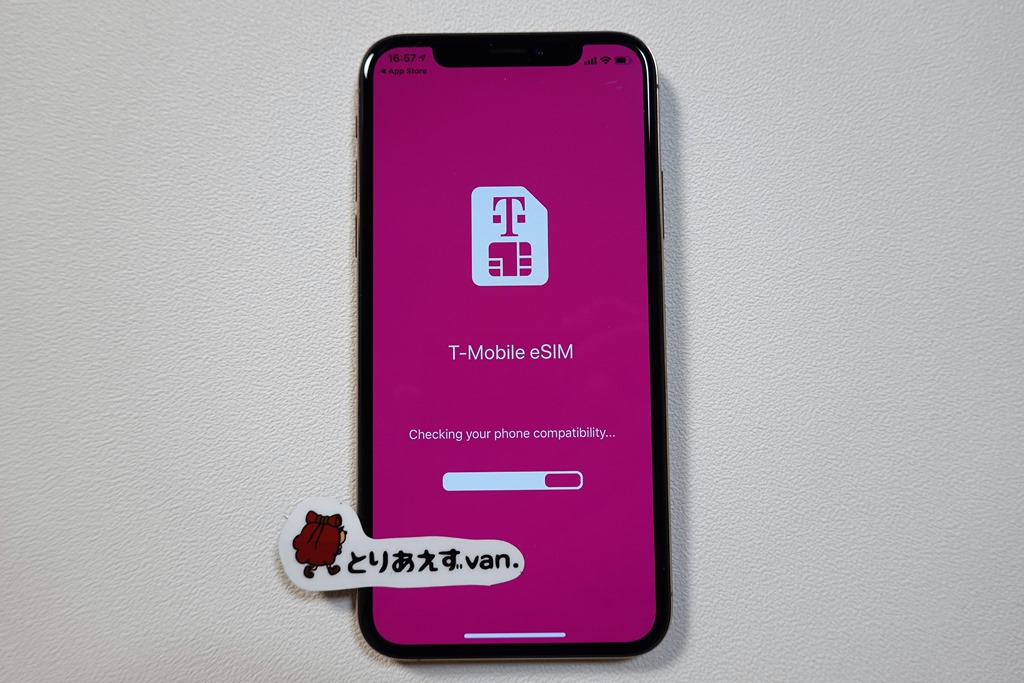


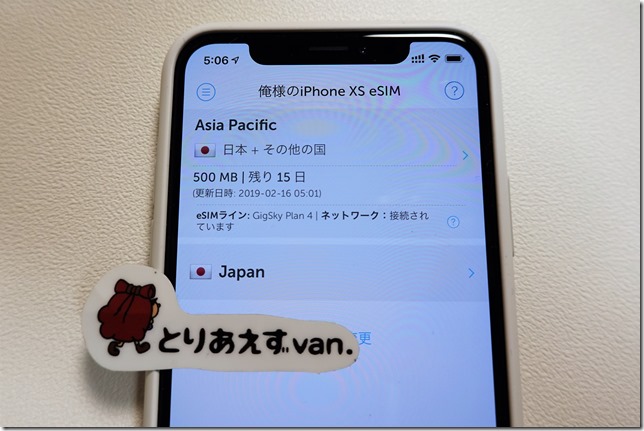
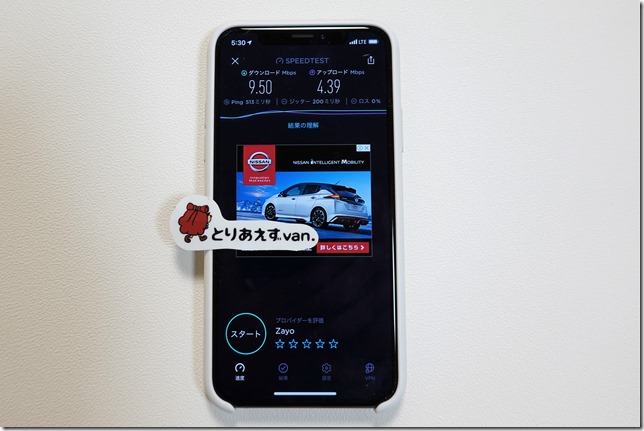

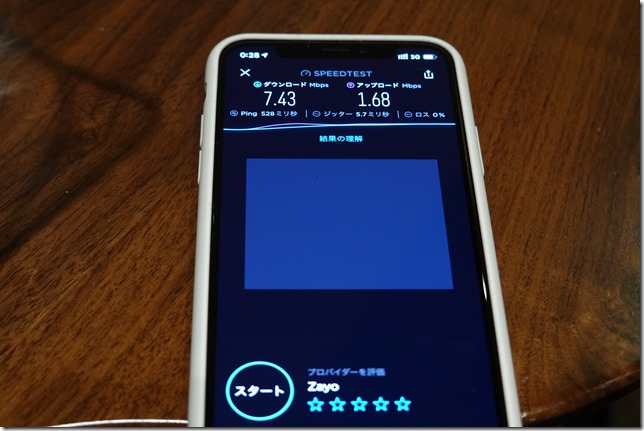
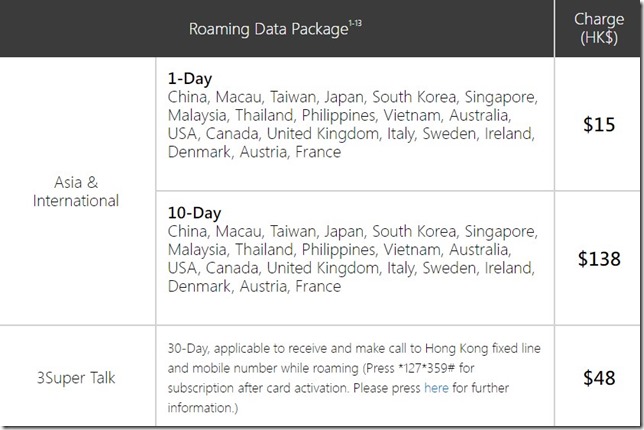
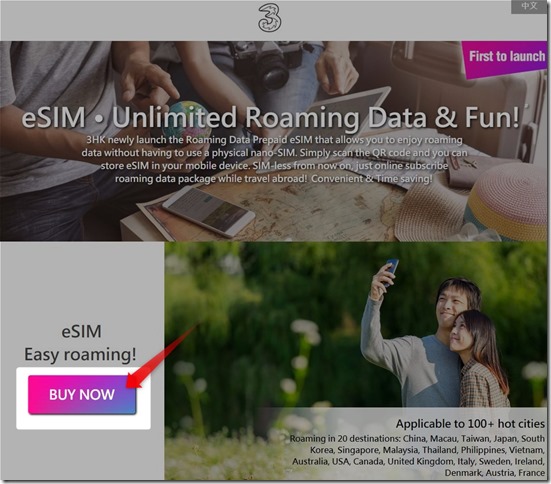
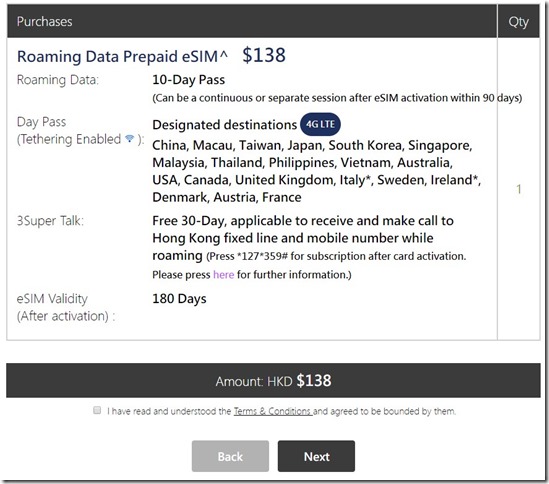
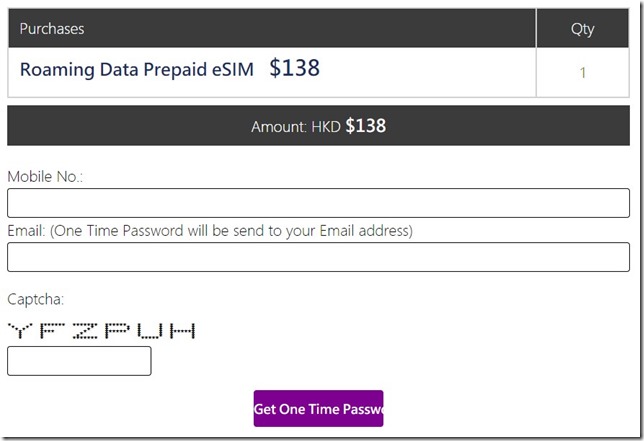
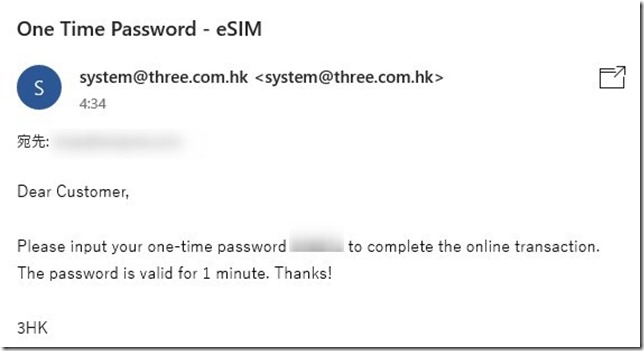
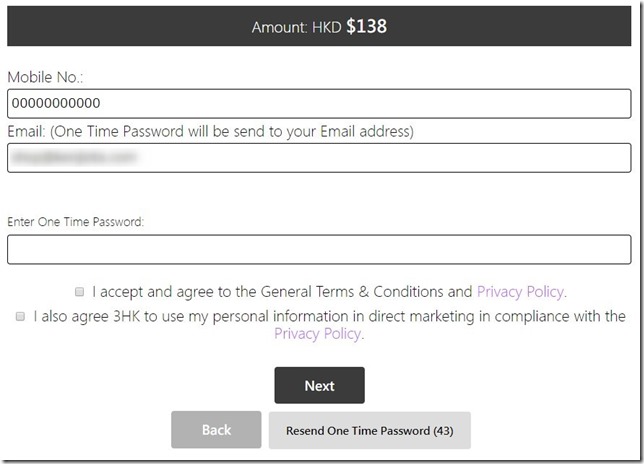
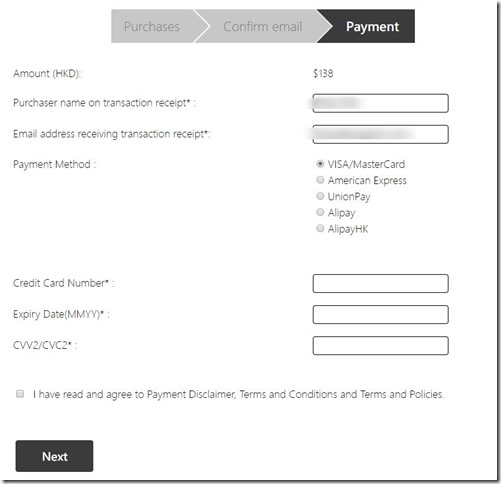
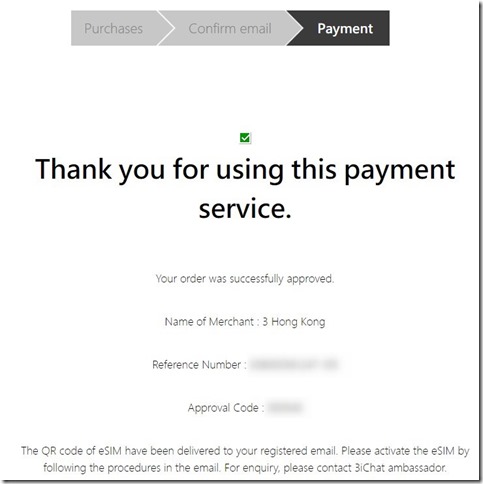
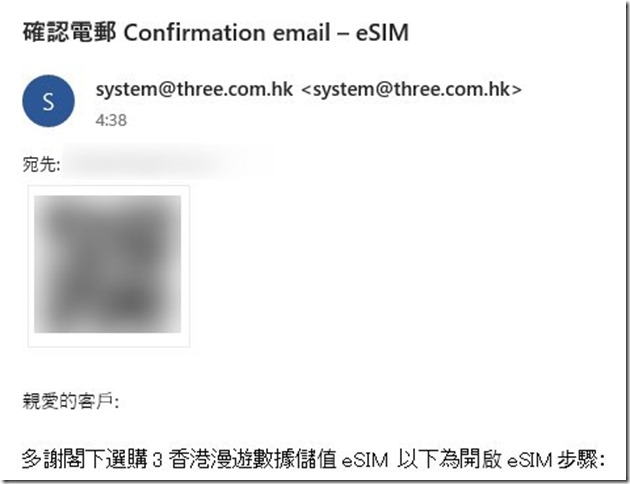
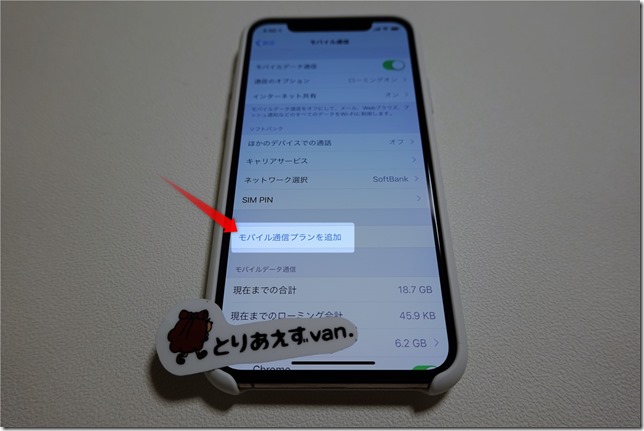

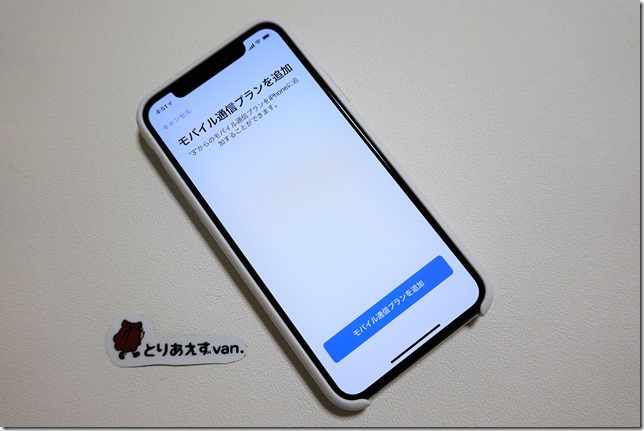

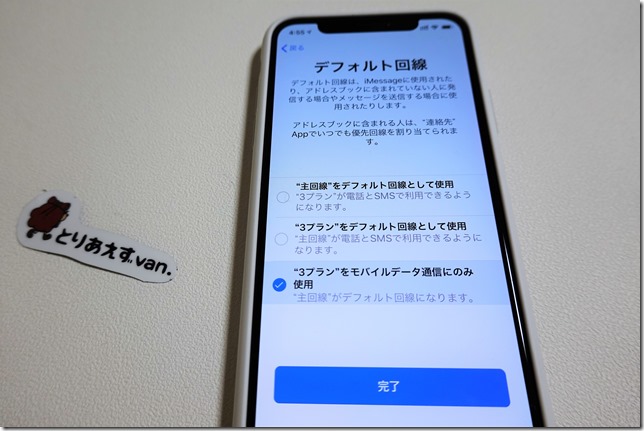
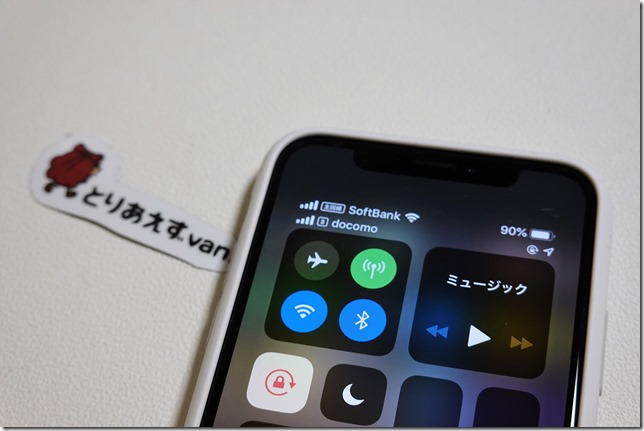
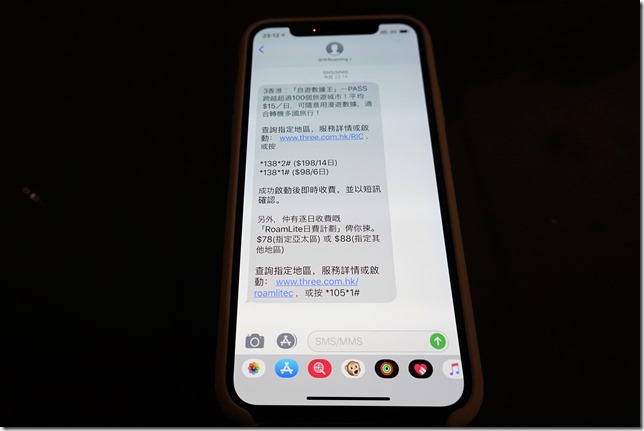
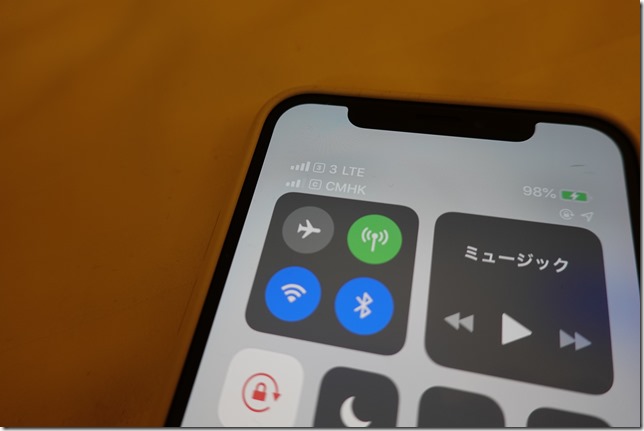
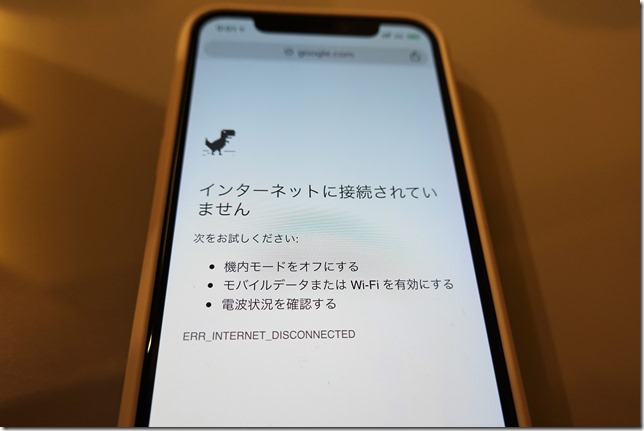
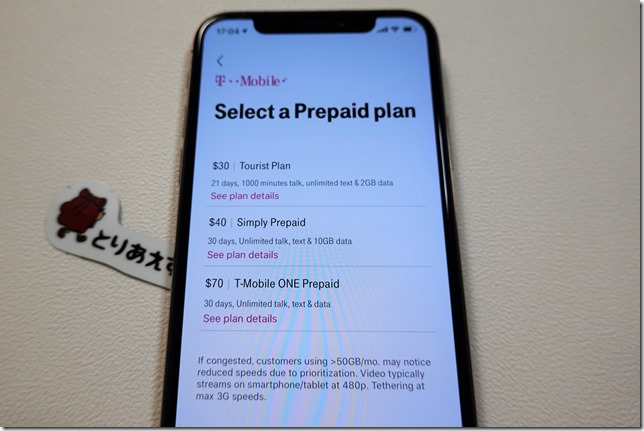
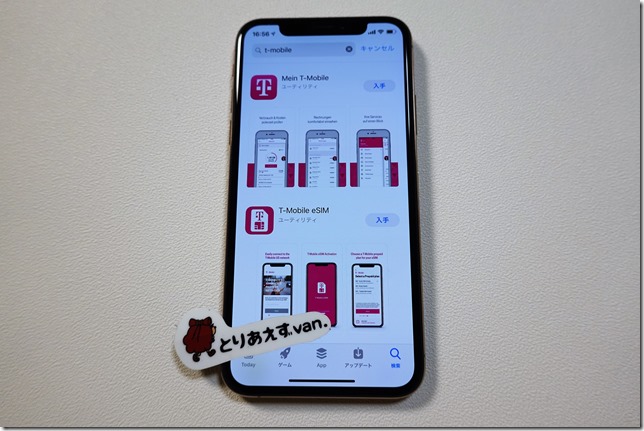
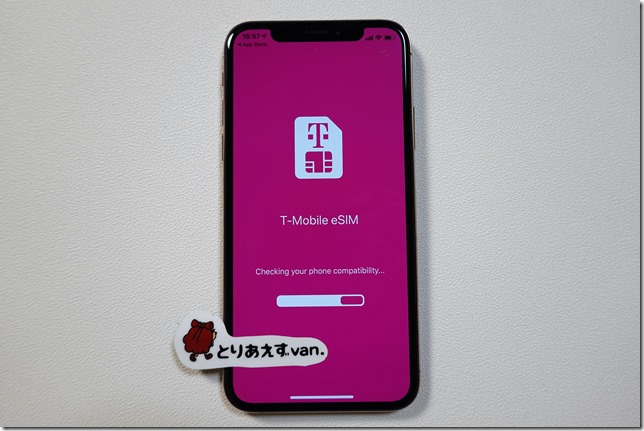
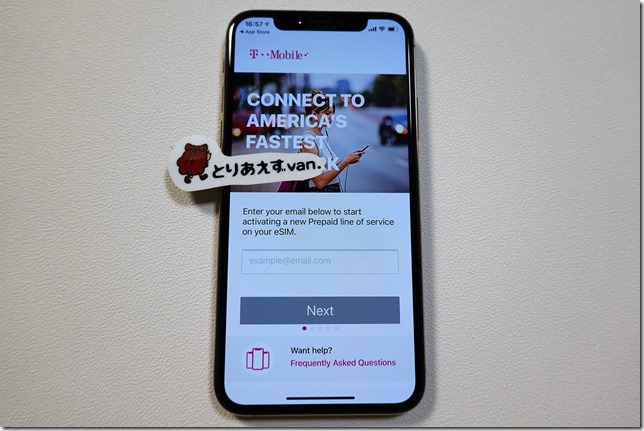
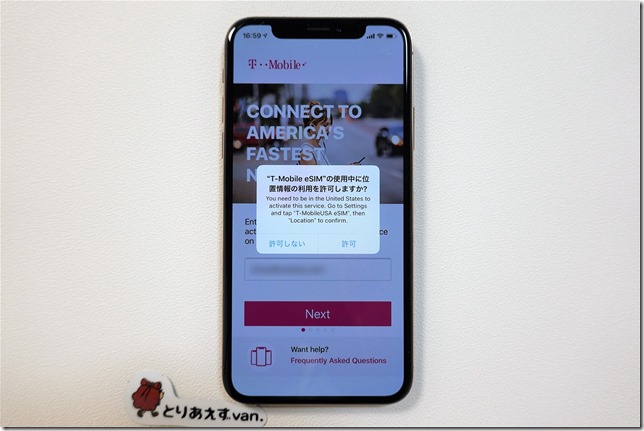
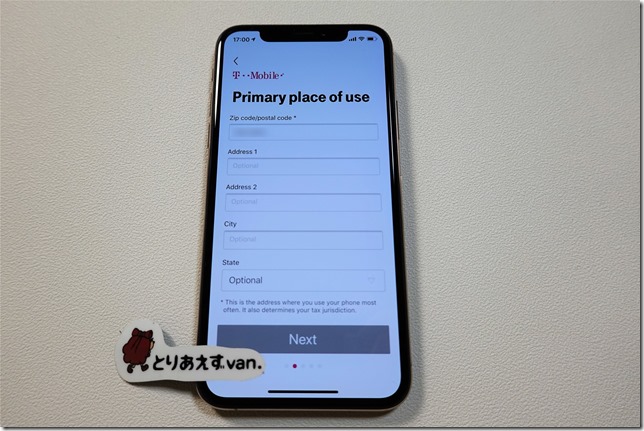
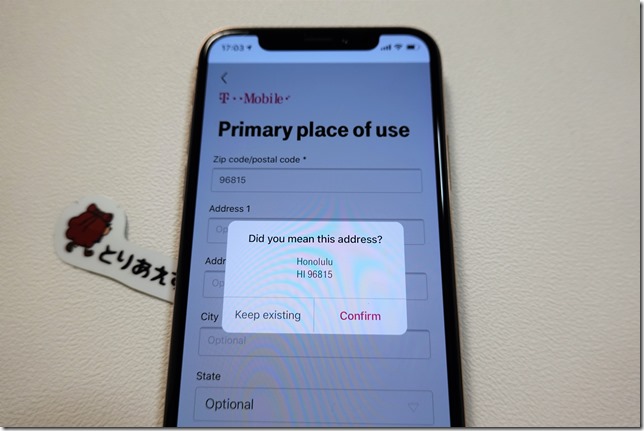
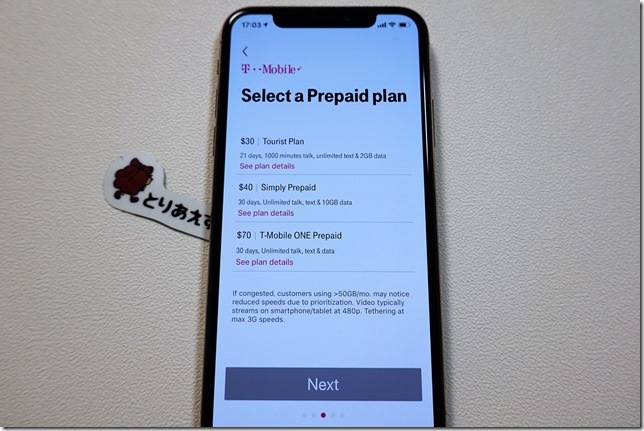

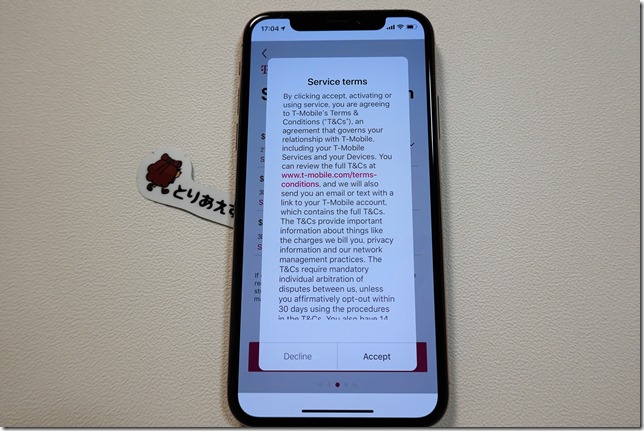
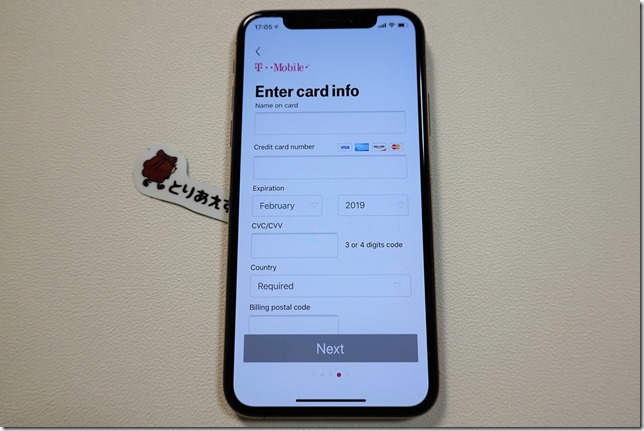
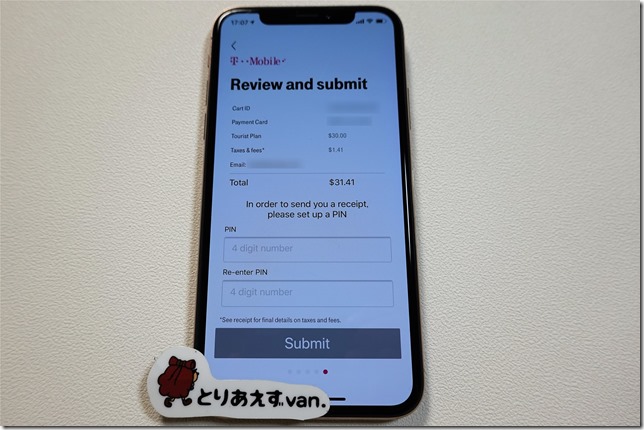
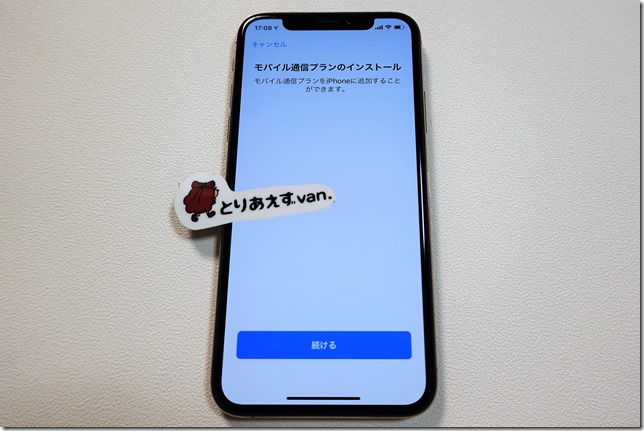
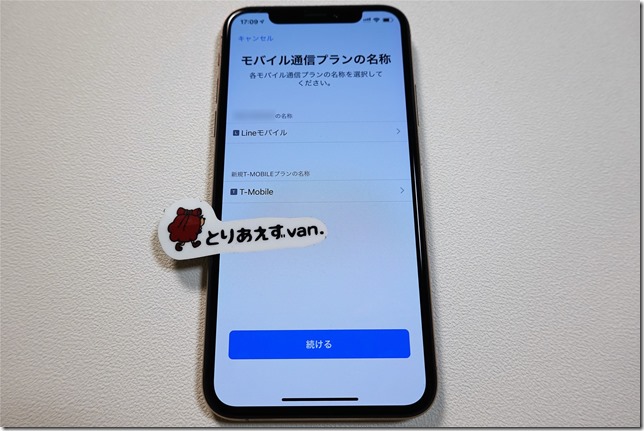
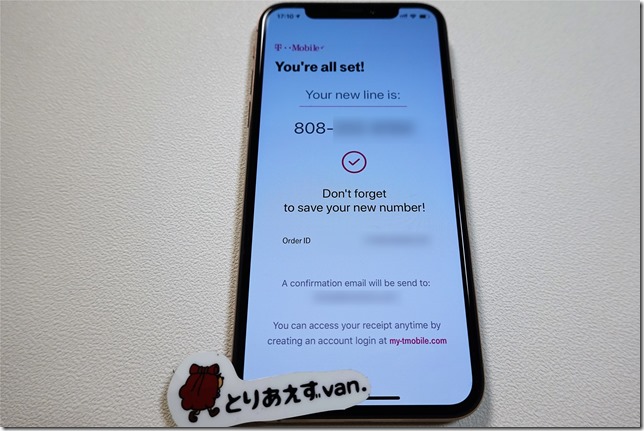

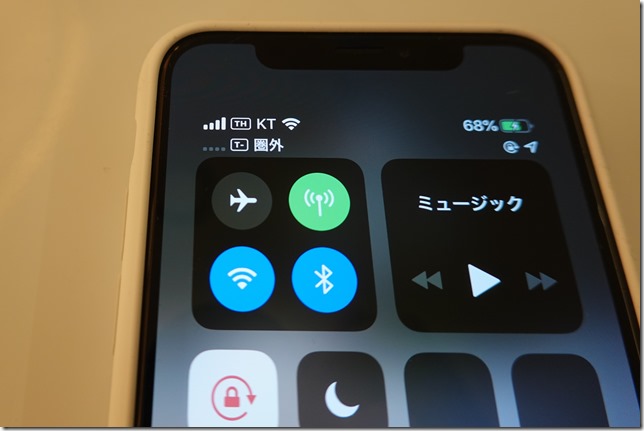

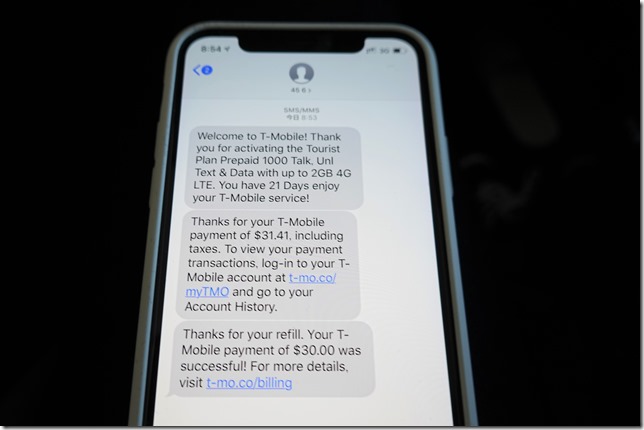
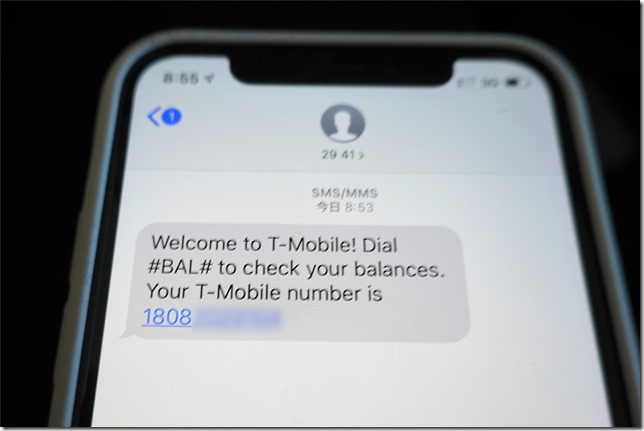
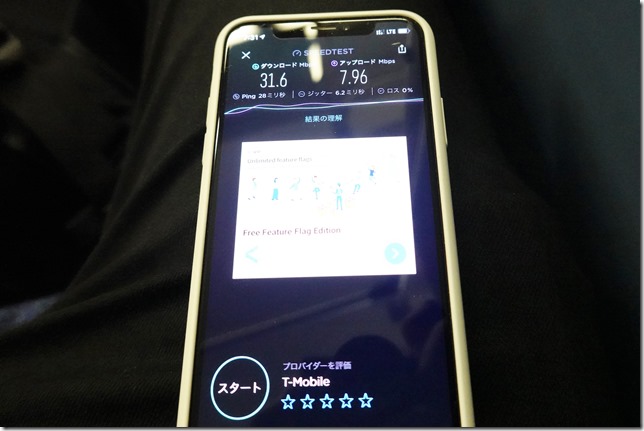
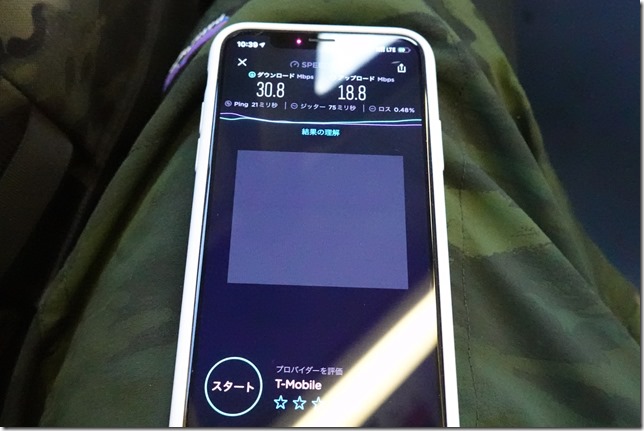
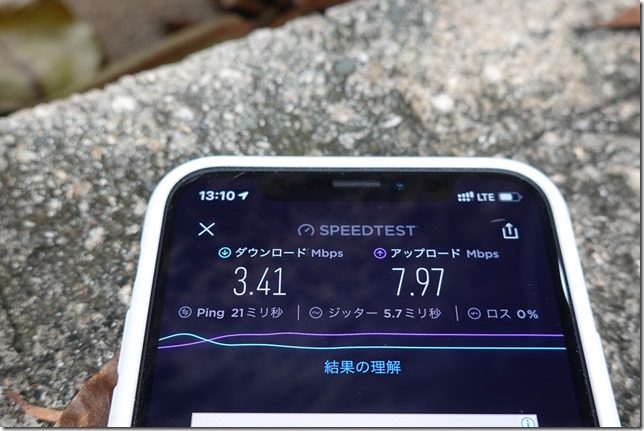

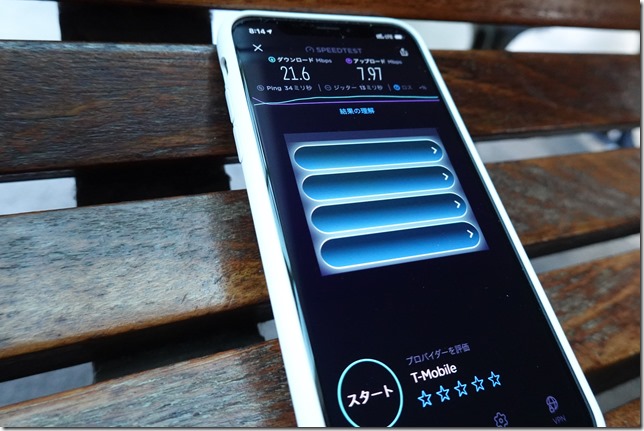
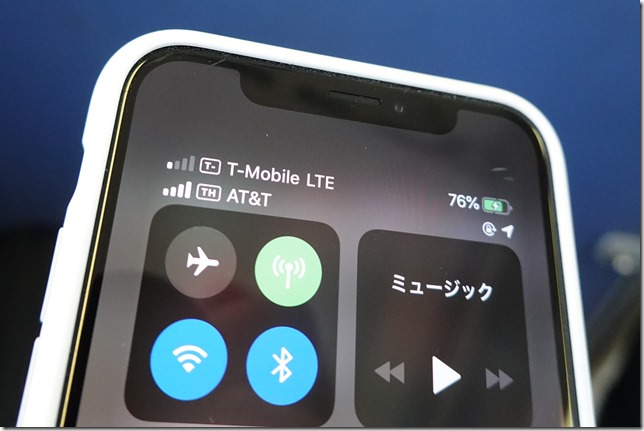
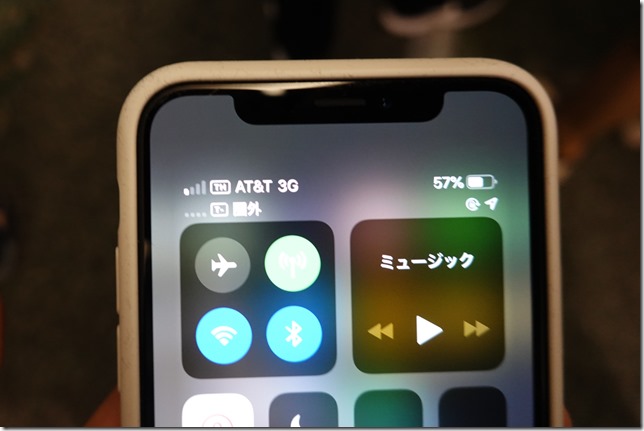








コメント
コメント一覧 (2件)
詳しい実体験談、参考になります。
そこでお願いですが、各国に到着時の操作方法と日本帰国時の元に戻す方法も記載いただけないでしょうか。
わたくし、knowroamingを利用してアメリカ渡航したのですが入国時操作してもなかなか開通せず苦労したことと(でもなんとかつながった)帰国後ドコモ主回線につながらずモバイル通信不可のままドコモショップに駆け込まざるを得なかったという苦い体験のためgig sky検討しているのですが、切替時に一抹の不安があるのです。お手数ながらよろしくお願いします。
KnowRoamingのSIMは使った事が無いので、ちょっと分からないのですが、
こちらもeSIMでのご利用なのでしょうか?
既にeSIMを利用したことが有るなら、SIMの切り替え方法は変わりませんので。
>>各国に到着時の操作方法と日本帰国時の元に戻す方法も記載いただけないでしょうか。
Gig Skyの現地での使い方は、一応以下ページに記載しております。
少しでも参考に慣れば幸いです。
→GigSkyのeSIMをiPhoneで使って気づいた、GigSkyのメリット・デメリット。
>>帰国後ドコモ主回線につながらずモバイル通信不可のままドコモショップに駆け込まざるを得なかった
ドコモショップへ駆け込んだという事で、日本ではドコモ契約者なのですね。
「SIMロックを解除したドコモiPhone」or「SIMフリーiPhone」での利用かと思いますが、
ドコモ契約SIMが挿入された状態なら、
iPhone上でSIM切り替えするだけで、帰国後も自動的に繋がるハズです。
モバイルデータ通信なら、設定→モバイル通信→モバイルデータ通信にてeSIM、物理SIMの切り替えが可能です。
※SIM切り替え後は、念の為、再起動することをオススメします。
日本で格安SIMを利用している場合だと、APNプロファイルの再インストールが必要なのですが、
ドコモ(大手携帯キャリア)のSIMでしたら・・・それほど難も無いかと。
>>切替時に一抹の不安があるのです
不安であれば、日本で一度試してみることをオススメします。
GigSkyのeSIMには、日本でも通信可能なアジアプランがあり、1日プランなら格安ですので。
私も、新しい通信方法を試す時は毎度不安なので、
事前に試したり、予備の通信手段も必ず用意しています。
貼り付けるタイプのSIM「変なSIM」なら併用もできるし、
→海外SIM「変なSIM」のメリット・デメリット。使って気づいた注意点。
クラウドSIM内蔵のWiFi「GlocalMe」なら、SIM設定も関係無いですからね。
→世界WiFi「GlocalMe(グローカルミー)」の使い方。具体的な料金プランと設定方法。
英語契約が不安なら、GlocalMeの日本代理店「GlocalNet」も有ります。
→GlocalNet(グローカルネット)とGlocalMe(グローカルミー)の比較と違い。
参考までに。